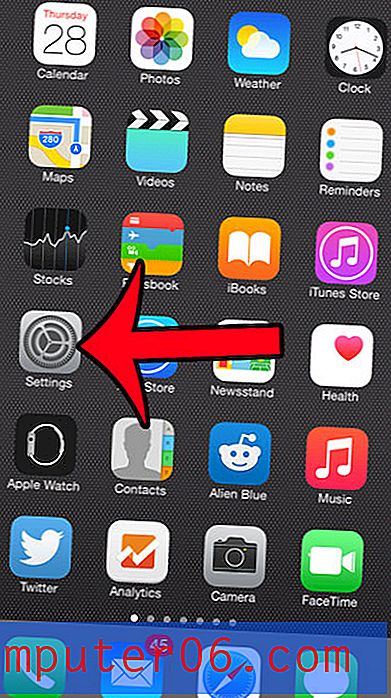Eenheden wijzigen voor de iPhone Measure-app
Je iPhone heeft een interessante functie genaamd Meten waarmee je objecten kunt meten die je in het echt tegenkomt. Dit wordt mogelijk gemaakt door de Camera-app en het is iets dat van pas kan komen als je op zoek bent naar een gemakkelijke manier om dingen te meten.
Maar zodra u de app begint te gebruiken, merkt u misschien dat het dingen meet in een maateenheid die u niet wilt. Gelukkig kun je de instellingen voor Meten wijzigen door iets aan te passen in het instellingenmenu van het apparaat. Onze tutorial hieronder laat u zien waar u deze optie kunt vinden en deze kunt wijzigen, zodat u uw metingen kunt weergeven in de imperiale of metrische meeteenheid.
Hoe Imperial of Metric te selecteren in de Measure-app op een iPhone
De stappen in dit artikel zijn uitgevoerd op een iPhone 7 Plus in iOS 12.1. Door de stappen in deze handleiding te voltooien, wijzigt u de maateenheid die wordt weergegeven wanneer u de standaard app Meten op uw iPhone gebruikt om iets te meten. Deze instelling kan op elk moment worden gewijzigd.
Stap 1: Open de app Instellingen .

Stap 2: Scroll naar beneden en kies de optie Meten .

Stap 3: Tik op de maateenheid die u wilt gebruiken.
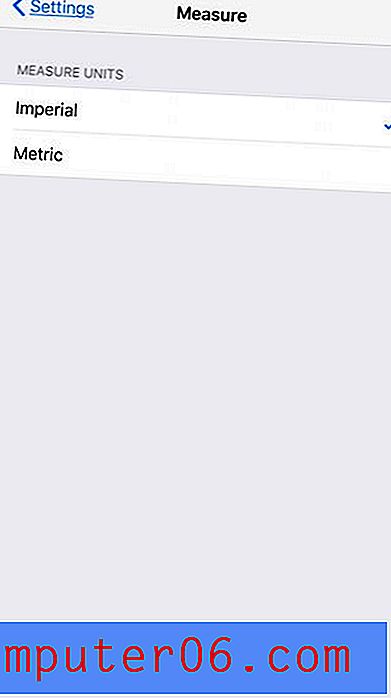
Je iPhone heeft ook iets dat een vergrootglas wordt genoemd, waarmee je kunt inzoomen op verre objecten. Ontdek hoe u de vergrootglas-app aan het Control Center toevoegt en het gemakkelijk maakt om die functie te gebruiken wanneer u maar wilt.